第一节 硬件解读
大家的开发板到手之后,可以看见,只有一个USB口,那个口就是串口,开发板A和开发板B公用一个串口,通过按键切换。
我们以开发板A为例,原理图如下:
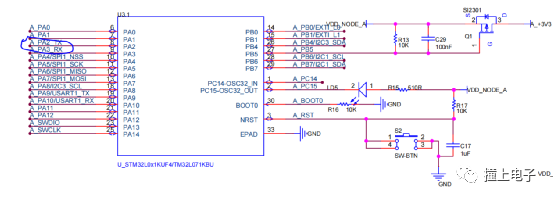
开发板芯片上面的PA2_TX和PA3_RX分别是USART_Tx和USART_Rx,注意:不是PA9和PA10,PA2_TX和PA3_RX连接到开发板DAPLINK电路部分的CH443K,如下图:
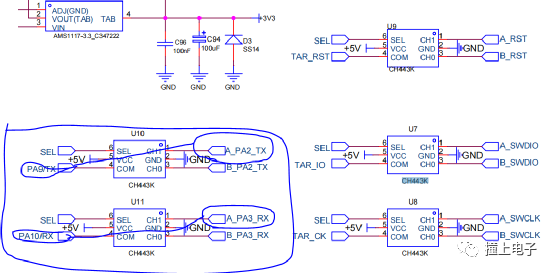
通过查看CH443K芯片的引脚可以得到,SEL引脚的高低电平,可以让CH443K芯片在1脚4脚连接或者3脚4脚连接中选择。CH443K芯片引脚说明如下:
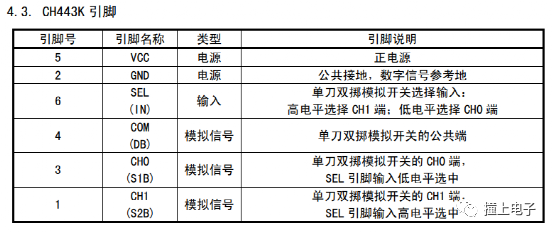
当CH443K芯片的SEL为高电平时,其芯片COM和CH1引脚导通。PA9/Tx和PA10/Rx和A板的串口导通。如下图:
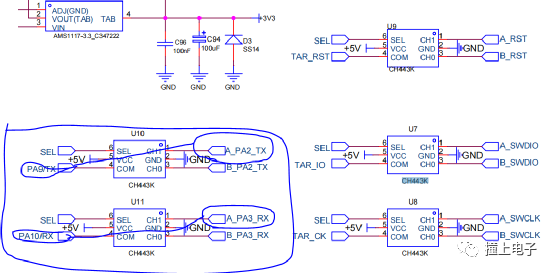
那么,PA9/Tx和PA10/Rx连接在哪?当然是DAPLINK板的MCU上面啦,如下图:
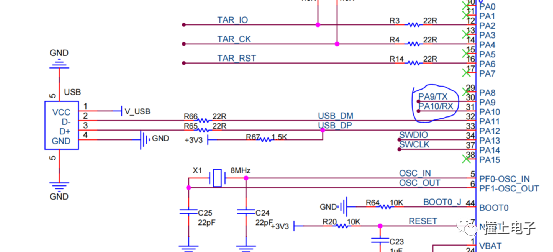
连接到DAPLINK板的MCU之后,这个MCU通过内部程序(不需要我们写,比赛的时候已经写好了)转到唯一的USB口上,也就是我们的串口上。
不知道大家有没有明白,如果还是不明白,请大家通过微信公众号联系我们管理员,向他反馈,以便我们更新教程的时候,再写的仔细一些。
第二节CuebMX的配置
第一步:选择PA2的引脚的USART2_Tx功能,如下图:
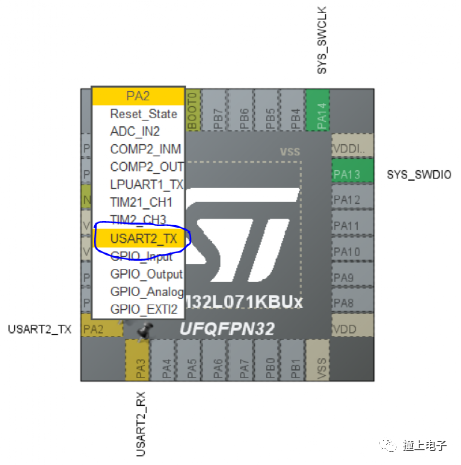
第二步:选择PA3引脚的USART_RX功能,如下图:
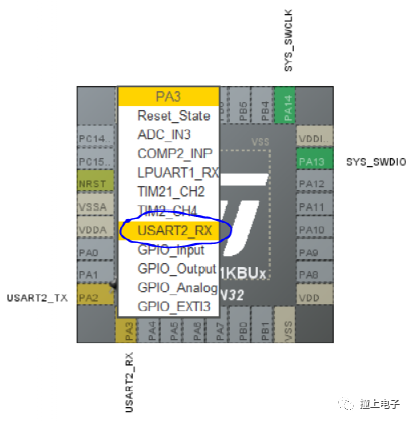
第三步:发现USART相关的引脚是黄色的,不是绿色的,这是为什么呢?注意:黄色是异常提醒,绿色是正常的。
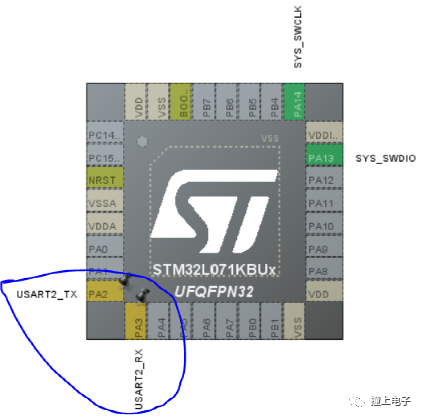
第四步:如下图配置USART2。注意:4代表的是异步全双工通信;5代表波特率,这里波特率是115200,比赛基本上都是9600。
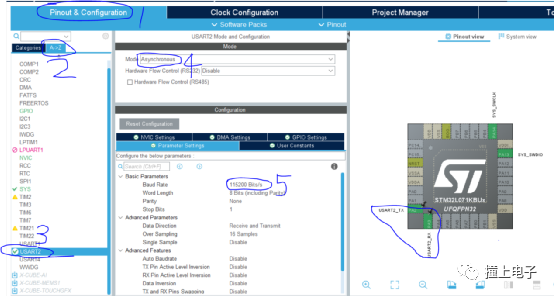
第五步:生成工程。
第三节MDK代码
第一步:如下图,在MDK中添加如下代码:
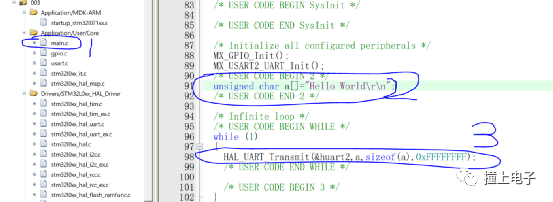
第二步:配置好下载器之后,编译代码,下载即可。
第三步:打开串口调试助手。如下图:
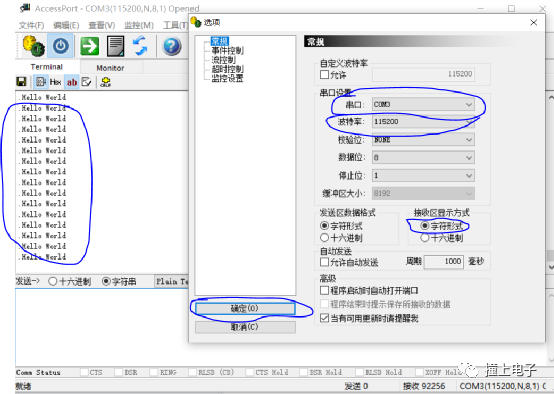
第四章 实验现象
注意:
1,下载程序的时候,请选择A开发板。
2,请选择正确的串口号,不一定是例程中的COM3。
3,请选择波特率为115200。
4,串口接收区请选择字符接收。
现象:串口不断发送Hello World。
-
芯片
+关注
关注
455文章
50774浏览量
423433 -
串口
+关注
关注
14文章
1551浏览量
76485 -
开发板
+关注
关注
25文章
5041浏览量
97422
发布评论请先 登录
相关推荐
如何在i2c中将hello world发送到LCD屏幕?
esp32运行make flash烧写hello world遇到的疑问求解
使用make flash命令烧录Hello_world程式失败了,为什么?
ESP8266笔记-03.ESP8266 RTOS的Hello world
鸿蒙OpenHarmony【轻量系统 编写“Hello World”程序】 (基于Hi3861开发板)
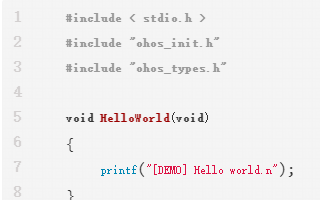
鸿蒙OpenHarmony【小型系统 编写“Hello World”程序】 (基于Hi3516开发板)
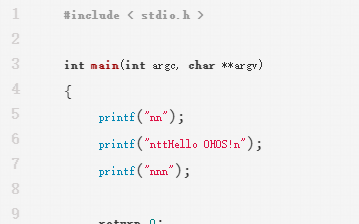
鸿蒙OpenHarmony【标准系统 编写“Hello World”程序】(基于RK3568开发板)
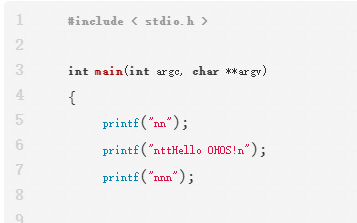
鸿蒙OpenHarmony【标准系统编写“Hello World”程序】 (基于RK3568开发板)

鸿蒙OpenHarmony【小型系统编写“Hello World”程序】 (基于Hi3516开发板)

鸿蒙OpenHarmony【轻量系统编写“Hello World”程序】 (基于Hi3861开发板)

STM32F401使用USART6时不正常,发送HELLO WORLD为乱码怎么解决?
用于EK-RA8D1 MIPI LCD显示器的GUIX Hello World





 如何利用串口发送一个“Hello World”
如何利用串口发送一个“Hello World”










评论